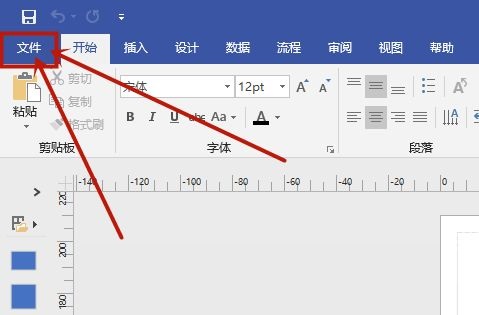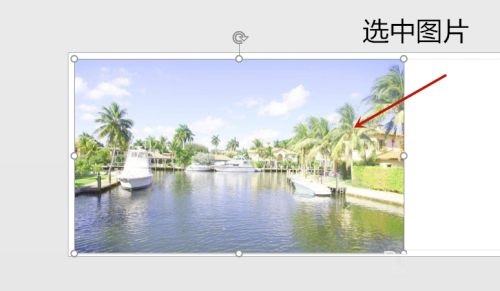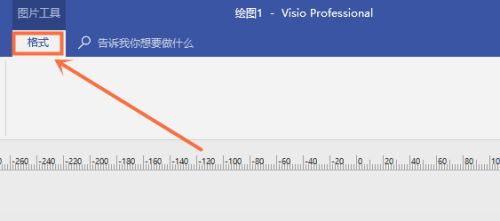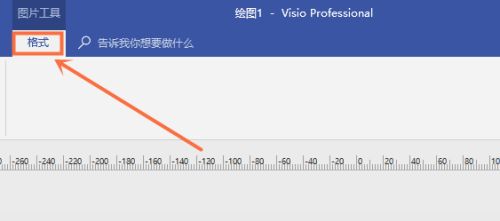Microsoft Visio 2013如何裁剪图片-裁剪图片的方法
时间:2022-05-03来源:华军软件教程作者:大胡子
很多人不知道Microsoft Visio 2013如何裁剪图片?今日为你们带来的文章是Microsoft Visio
2013裁剪图片的方法,还有不清楚小伙伴和小编一起去学习一下吧。
第一步:首先点击打开Visio软件,如图所示

第二步:接着在Visio中装载需要处理的图片,点击文件-打开,如图所示
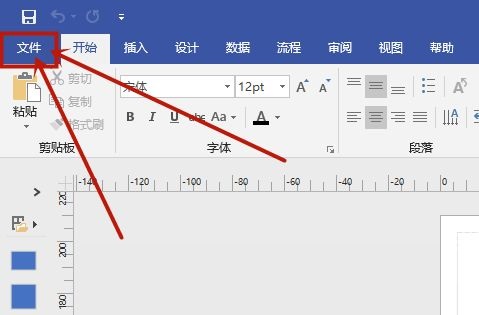
第三步:加载图片后,点击选中图片,如图所示
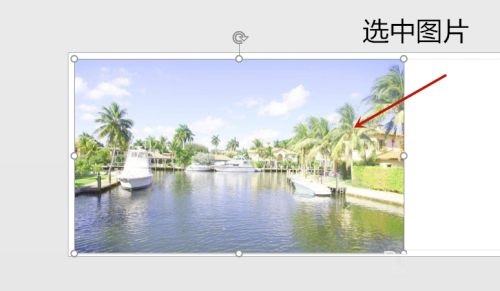
第四步:此时Visio上方菜单栏,即可调转到图片-格式页面,如图所示
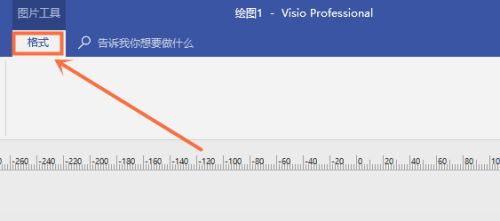
第五步:在格式页面点击裁剪工具,如图所示
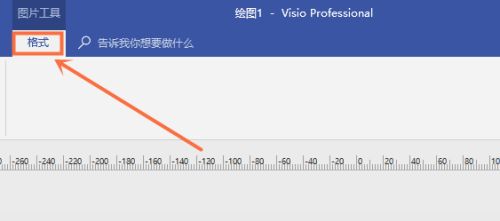
第六步:点击裁剪工具后,图片即可进入裁剪模式,四周出现裁剪黑色按钮,拖动即可裁剪图片,如图所示

以上就是小编给大家带来的Microsoft Visio 2013如何裁剪图片的全部内容,希望能够帮助到大家哦。
热门推荐
-
浙政钉
版本: v2.27.0大小:368MB
浙政钉最新版是钉钉和浙江省联合打造的一款非常便捷的政务办公软件,浙政钉app主要提供给各级政府办公人员...
-
-
豪杰Excel套打精灵
版本: 1.007大小:5MB
豪杰Excel套打精灵一款真正可用的套打软件,能用Excel数据填充模板并进行批量打印。可自定义任...
-
报价单软件
版本: 1.1 官方版大小:139MB
做报价单、做报价表、开云店、云报价、智慧报价单。
报价单软件功能
...
-
纷享销客XP版
版本: 1.6.2大小:27.1MB
纷享销客XP版正式版是一款专业强大的WinXP专用移动办公服务平台,纷享销客XP版支持线索管理、客户管理、商...